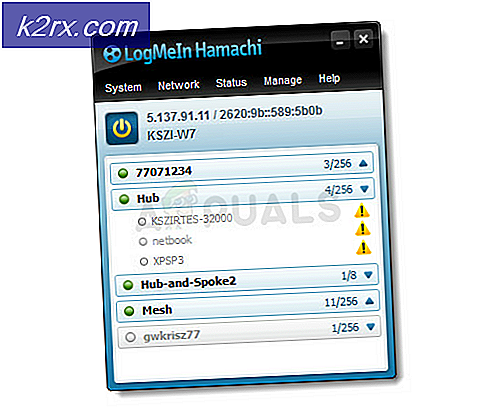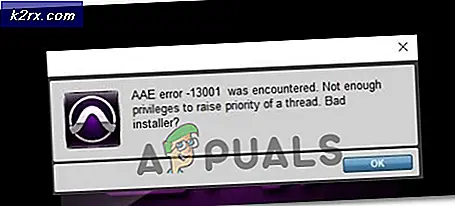Windows Dönüştürücü Nasıl Çalışır (Video Maker) çalışmayı durdurdu
Bu, Windows 7 / Vista'nın kullanıcıları tarafından sürekli olarak karşılaşılan bir hatadır. Birisi Microsoft Windows Movie Maker'ı Windows Vista veya 7 tabanlı bir bilgisayarda başlatmaya çalıştığında, aşağıdaki hata iletileri görüntülenir:
- Windows Movie Maker çalışmayı durdurdu
- Windows Movie Maker başlatılamıyor.
- Windows Movie Maker Transcoder çalışmayı durdurdu.
- Bu sorunlar, video dosyalarını içe aktarmanızı ve oluşturmanızı engeller.
Bu sorun, bilgisayarda uyumsuz bir video filtresi yüklüyse oluşabilir. Ayrıca, Windows Essentials / Movie Maker'da programın düzgün bir şekilde çalışmasını engelleyen bozuk bir veri olması da mümkündür. Belki de Özellikler'de ayarlanan varsayılan İşletim Sistemi, Windows Movie Maker için uyumsuzdur.
Windows Essentials onarımı için gidin (Yeniden yükleme)
- Windows tuşunu basılı tutun ve R tuşuna basın ( Windows Tuşunu serbest bırakın), appwiz yazın. cpl ve Enter'a basın.
- Windows Essentials 2012'yi seçin, Kaldır veya Kaldır / Değiştir'e tıklayın .
- Bir veya daha fazla Windows Essentials programını kaldır'a tıklayın.
- Movie Maker'ı işaretleyin .
- Kaldır'a tıklayın.
- Buraya gidin, Movie Maker'ı indirin ve tekrar yükleyin.
Yöntem 2: Citrix alıcısını kaldırma
Citrix Receiver'ın film yapımcısı ile bazı sorunlara neden olduğu bilinmektedir. Citrix Receiver'ı kaldırmak problemi çözebilir.
PRO TIP: Sorun bilgisayarınız veya dizüstü bilgisayar / dizüstü bilgisayar ile yapılmışsa, depoları tarayabilen ve bozuk ve eksik dosyaları değiştirebilen Reimage Plus Yazılımı'nı kullanmayı denemeniz gerekir. Bu, çoğu durumda, sorunun sistem bozulmasından kaynaklandığı yerlerde çalışır. Reimage Plus'ı tıklayarak buraya tıklayarak indirebilirsiniz.- Windows tuşunu basılı tutun ve R tuşuna basın ( Windows Tuşunu serbest bırakın), appwiz yazın. cpl ve Enter'a basın.
- Citrix Receiver adında bir program bulun. Kaldır'ı tıklayın ve bulursanız talimatları izleyin.
Yöntem 3: uyumsuzluk sorunlarını çözme
- Windows tuşu> X düğmesine basın (Windows Tuşu Serbest Bırak)> Komut İstemi (Yönetici). Windows 7 için Başlat > Sağ tıklama cmd > Yönetici olarak çalıştır'ı tıklayın.
- CD \ program dosyalarını \ film yapımcısı yazın ve ENTER tuşuna basın.
- Moviemk.exe / safemode yazın ve Enter tuşuna basın.
- Movie Maker başladığında, Araçlar'ı ve ardından Seçenekler'i tıklatın.
- Uyumluluğu tıklayın
- Filtreler bölümünde, gerekli olmayan üçüncü taraf video filtrelerinin onay kutularını tıklatıp temizleyin .
Yöntem 4: özellikleri uyumluluk değiştirin.
- Başlat'a (sol alt köşe) tıklayın ve Dosya Gezgini'ni seçin. Windows 7 için, Başlat'ı tıklatın ve Bilgisayar veya Bilgisayarım'ı seçin.
- Ekranın üst kısmında bulunan adres çubuğuna C: \ Program Files (x86) \ Windows Live \ Photo Gallery yazın.
- Movie Maker'ı bulun ve sağ tıklayın ve ardından Özellikler'i seçin.
- Uyumluluk adlı sekmeyi tıklayın.
- Uyumluluk Modu bölümünde bu programı uyumluluğa göre çalıştır seçeneğini işaretleyin.
- Açılır listeden Windows 7 veya Windows Vista'yı seçin
- Uygula'ya ve ardından Tamam'a tıklayın.
PRO TIP: Sorun bilgisayarınız veya dizüstü bilgisayar / dizüstü bilgisayar ile yapılmışsa, depoları tarayabilen ve bozuk ve eksik dosyaları değiştirebilen Reimage Plus Yazılımı'nı kullanmayı denemeniz gerekir. Bu, çoğu durumda, sorunun sistem bozulmasından kaynaklandığı yerlerde çalışır. Reimage Plus'ı tıklayarak buraya tıklayarak indirebilirsiniz.